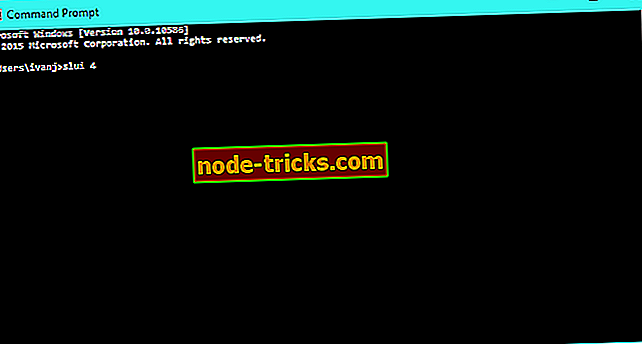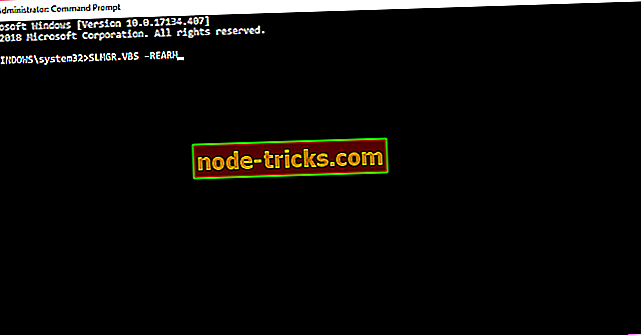Popravite: pogreška "Uređaj će biti istinski kratko" u sustavu Windows 10
Kao što znate, Windows 10 je besplatna nadogradnja na Windows 7 i Windows 8, ali ponekad može biti teško aktivirati sustav Windows 10, a možda ćete dobiti poruku "vaš uređaj će uskoro biti originalan" dok pokušavate aktivirati svoj primjerak. Windows 10. Srećom, postoji nekoliko stvari koje trebate učiniti kako biste riješili taj problem.
Korisnici navode da se zaglavljuju dok pokušavaju aktivirati sustav Windows 10 i da im ostaje poruka da će vaš uređaj uskoro biti originalan. Prema korisnicima, čekanje ne pomaže i poruka će stajati tu više od sat vremena. Što možete učiniti da to popravite?
Zaglavi na vašem uređaju će biti istinski kratko poruku? Evo što trebate učiniti
Sadržaj:
- Pokrenite naredbu slui 4 iz naredbenog retka
- Vratite se na prethodnu verziju i pokušajte ponovno nadograditi
- Ponovo pokrenite proces Windows Explorera
- Koristite digitalnu licencu
- Provjerite internetsku vezu
- Provjerite internetsku vezu
- Ponovno postavite status licence
- Prisilite aktivaciju
Fix - "Vaš uređaj će biti pravi kratko" Windows 10 pogreške
Rješenje 1 - Pokreni naredbu slui 4 iz naredbenog retka
- Otvorite naredbeni redak kao administrator. Da biste to učinili, na traci za pretraživanje upišite Command Prompt i desnom tipkom miša kliknite Command Prompt s popisa rezultata i odaberite Run as administrator.
- Kada zapovjednički red započne, upišite sljedeće i pritisnite Enter da biste ga pokrenuli:
- slui 4
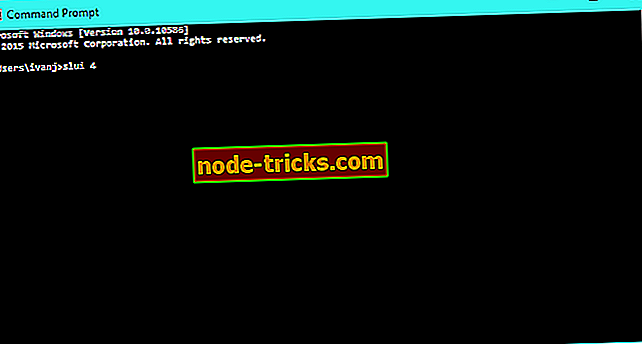
- slui 4
- Pokušajte aktivirati sustav Windows 10. Ako to ne uspije, prijeđite na sljedeće rješenje.
2. rješenje - Vratite se na prethodnu verziju i pokušajte ponovno nadograditi
Da biste se vratili na stariju verziju, učinite sljedeće:
- Otvorite Postavke.
- Idite na Ažuriranja i sigurnost i odaberite Oporavak.
Kada se vratite na prethodnu verziju sustava Windows, provjerite možete li vidjeti skrivene datoteke i mape. Da biste bili sigurni da su skrivene datoteke i mape vidljive, učinite sljedeće:
- Otvorite upravljačku ploču l> Opcije preglednika datoteka .
- Odaberite Prikaz i provjerite je li označeno Prikaži skrivene datoteke.
- Kliknite Primijeni da biste spremili promjene.
Da biste ponovno postavili Windows 10, učinite sljedeće:
- Dođite do sljedeće mape:
- $ prozore. ~ WS> Izvori> Prozor
- Pronađite postavke. Kliknite ga desnom tipkom miša i odaberite Pokreni kao administrator.
Prije nadogradnje na sustav Windows 10 provjerite jeste li deinstalirali sve antivirusne programe kako biste izbjegli moguće pogreške. Osim toga, provjerite jeste li onemogućili sve usluge koje nisu Microsoftove.
Evo kako to učiniti:
- Pritisnite tipku Windows + R i upišite msconfig. Pritisnite OK za izvršenje da biste ga otvorili.
- Idite na kartice Pokretanje i usluge i provjerite jeste li označili opciju Sakrij sve Microsoftove usluge. Još jednom, ključno je da prije premještanja na korak 3 označite opciju Sakrij sve Microsoftove usluge na kartici Pokretanje i Usluge.
- Sada isključite sve usluge i kliknite Primijeni da biste spremili promjene.
- Ponovo pokrenite računalo i ponovno pokušajte nadograditi na sustav Windows 10. \ t
3. rješenje - Ponovno pokrenite Windows Explorer proces
Neki su ljudi izvijestili da ponovno pokretanje procesa u programu Windows Explorer može riješiti probleme s aktivacijom. To je upravo ono što ćemo sada učiniti:
- Desnom tipkom miša kliknite programsku traku i odaberite Upravitelj zadataka .
- Idite na karticu Procesi . Pronađite Windows Explorer, kliknite ga desnom tipkom miša i odaberite Restart.
- Kliknite Datoteka i odaberite Novi zadatak .
- Upišite explorer.exe i pritisnite Enter ili kliknite OK. Korisničko sučelje sustava Windows bit će prikazano još jednom.
Sada samo trebate pokrenuti jednu naredbu iz naredbenog retka da biste dovršili postupak:
- Idite na Pretraživanje, upišite cmd i otvorite naredbeni redak kao administrator.
- U naredbenom retku upišite sljedeću naredbu i pritisnite Enter: slmgr -rearm
- Ponovno pokrenite računalo.
- Napomena: Nekoliko korisnika prijavilo je da je problem riješilo pokretanjem naredbe slmgr / upk tako da biste mogli pokušati umjesto toga.
4. rješenje - koristite digitalnu licencu
Ako ne možete ručno aktivirati sustav Windows 10 unosom licenčnog ključa, pokušajte s digitalnom licencom povezanom s Microsoft računom:
- Idite na aplikaciju Postavke .
- Otvorite Ažuriranje i sigurnost > Aktivacija .
- U odjeljku Dodaj Microsoftov račun kliknite Dodaj račun .
- Unesite svoju adresu e-pošte i zaporku i prijavite se.
- Sada bi se trebala aktivirati vaš Windows 10 kopija.
6. rješenje - Provjerite internetsku vezu
Naravno, to podrazumijeva da nećete moći aktivirati sustav ako niste pravilno povezani s internetom. U slučaju da primijetite probleme s vezom, provjerite ovaj članak za daljnja rješenja.
7. rješenje - Ponovno postavite status licence
Sljedeće što ćemo pokušati je resetiranje statusa licence. Evo kako to učiniti:
- Idite na Pretraživanje, upišite naredbeni redak i otvorite naredbeni redak kao administrator.
- Unesite sljedeću naredbu i pritisnite Enter da biste ga pokrenuli: slmgr.vbs-rearm
Rješenje 8 - Prisilno aktiviranje
I na kraju, ako nijedno od prethodnih rješenja nije uspjelo riješiti probleme aktivacije, morat ćemo prisiliti aktivaciju. Evo kako to učiniti:
- Idite na Pretraživanje, upišite cmd i otvorite naredbeni redak kao administrator.
- U naredbeni redak upišite sljedeću naredbu i pritisnite Enter:
- SLMGR.VBS -REARM
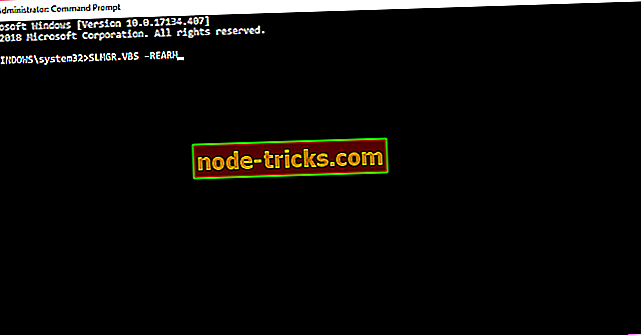
- SLMGR.VBS -REARM
- Sada ponovo pokrenite računalo, umetnite ključ za aktivaciju (Postavke> Ažuriranje i sigurnost> Aktivacija) i ponovno otvorite naredbeni redak (Admin).
- U naredbeni redak upišite sljedeću naredbu i pritisnite Enter:
- SLMGR.VBS –ATO
- Ponovno pokrenite računalo. To bi trebalo riješiti vaš problem.
Međutim, ako ne možete umetnuti licencni ključ na standardni način, možete upotrijebiti naredbeni redak kako biste još više prisilili postupak:
- Otvorite naredbeni redak (Admin).
- Upišite sljedeću naredbu u naredbeni redak i pritisnite Enter: SLMGR.VBS -IPK XXXX-XXXX-XXXX-XXXX (umjesto XXXX-XXXX-XXXX-XXXX umetnite svoj licenčni ključ)
- Ponovo pokrenite računalo i provjerite je li postupak riješio vaše probleme.
To je sve, nadamo se da vam je ovaj članak pomogao s porukom o pogrešci "vaš uređaj će uskoro biti originalan". Ako imate bilo kakvih komentara ili pitanja, samo potražite komentare u nastavku.
Napomena urednika: Ovaj je post izvorno objavljen u lipnju 2017. i od tada je potpuno obnovljen i ažuriran zbog svježine, točnosti i sveobuhvatnosti.